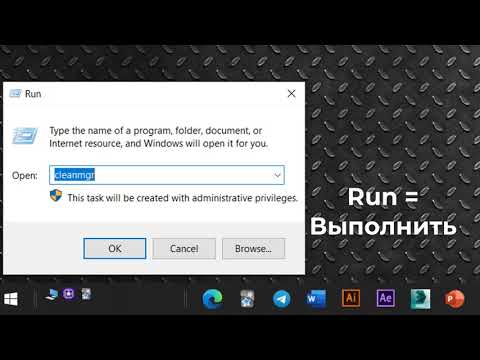Siz YouTube-da to'liq metrajli filmni topdingizmi va har 15 daqiqada videoni o'zgartirish bilan shug'ullanmasligingizni xohlaysizmi? YouTube Downloader va videoni birlashtirish dasturi yordamida siz bu kliplarni olib, ularni bitta uzun filmga aylantira olasiz!
E'tibor bering, filmlarni yuklab olish YouTube xizmat ko'rsatish shartlarini buzish hisoblanadi. Video yuklashga yordam beradigan dastur zararli dasturlardan iborat bo'lishi mumkinligi haqida ogohlantiring. Ehtiyotkorlik bilan davom eting.
Qadamlar

Qadam 1. YouTube Downloader veb -saytini oching yoki mashhur dasturiy ta'minot yuklab olish saytiga tashrif buyuring
Eng so'nggi versiyasini kompyuteringizga yuklab oling. O'rnatish fayli kichik va uni yuklab olish uchun bir necha daqiqa kerak bo'ladi. Sotib olish mumkin bo'lgan Pro versiyasi mavjud, lekin ko'pchilik foydalanuvchilar Bepul versiyada yaxshi bo'lishadi.

Qadam 2. Dasturni o'rnating
O'rnatish jarayonida dastur bir nechta asboblar paneli va reklama dasturlarini o'rnatishga harakat qiladi. O'rnatish jarayonida barcha qo'shimchalarni o'chirib qo'yganingizga ishonch hosil qiling, chunki ularni o'rnatishdan keyin olib tashlash qiyin bo'lishi mumkin.

Qadam 3. YouTubeda kerakli videolarni toping
URLni brauzerning manzil satridan nusxa ko'chiring. YouTube Downloader -ni oching va Yuklab olish yorlig'ini tanlang. Havolani nusxa ko'chiring va yuqori maydonga joylashtiring. Ochiladigan menyudan video sifatini tanlang va video faylni saqlash uchun kompyuterda joylashuvni o'rnating. Tayyor bo'lgach, katta Yuklab olish tugmasini bosing.
Yuklashni xohlagan barcha videolar uchun ushbu jarayonni takrorlang

Qadam 4. Bepul video birlashtiruvchi toping
Bir nechta kino fayllarini birlashtirishga imkon beradigan turli xil bepul dasturlar mavjud. Agar siz YouTube -dan yuklab olgan film bir necha qismdan iborat bo'lsa, bu ayniqsa foydali bo'ladi. Internetda "video qo'shilish" yoki "videoni birlashtirish" ni qidiring va sizning ehtiyojlaringizga mos dasturiy ta'minot topilmaguncha sharhlarni o'qing.
Ko'pgina bepul dasturlar brauzeringizga asboblar panelini o'rnatishga harakat qiladi. O'rnatish jarayonida har doim nima o'rnatilganligini ikki marta tekshiring

Qadam 5. YouTube dan barcha videolarni video konvertoriga yuklang
Ularning to'g'ri tartibda yuklanganligiga ishonch hosil qiling.

Qadam 6. Konversiya jarayonini boshlang
Agar siz iPhone yoki iPad -da videoni ko'rmoqchi bo'lsangiz, uni birlashtirish jarayonida uni MP4 formatiga aylantirganingizga ishonch hosil qiling. Bu siz xohlagan qurilmada o'ynashini ta'minlashga yordam beradi.

Qadam 7. Videongizni sinab ko'ring
Birlashtirish jarayoni tugagandan so'ng, hamma narsani to'g'ri tartibda chiqqaniga ishonch hosil qilish uchun uni kompyuteringizda sinab ko'ring. Fayllarni qayta tiklash kerak bo'lsa, asl nusxalarini o'chirishdan oldin buni bajaring.
Maslahatlar
- YouTube Downloader -ning asosiy oynasini yopmang, chunki u qolganlarini yopadi va yuklashni to'xtatadi.
- Agar siz uni iTunes -ga qo'shganingizda video ko'rinmasa, uni qidiruv maydonidan qidirishga harakat qiling (videolar bo'limida ekanligingizga ishonch hosil qiling). Agar siz hali ham topa olmasangiz, qaytadan qo'shib ko'ring.
Ogohlantirishlar
- E'tibor bering, filmlarni yuklab olish YouTube xizmat ko'rsatish shartlarini buzish hisoblanadi.
- Video yuklashga yordam beradigan dastur zararli dasturlarni o'z ichiga olishi mumkin. Ehtiyotkorlik bilan davom eting.